在现代社会随着通信技术的飞速发展,骚扰电话成为了我们生活中的一大困扰,华为手机的智能拦截功能给我们提供了一种有效解决这一问题的方法。通过设置华为手机的拦截功能,我们可以屏蔽那些烦人的骚扰电话,让我们的生活更加安宁和舒适。华为手机如何拦截骚扰电话呢?接下来我们将一起探讨这个问题。
华为手机如何拦截骚扰电话
具体步骤:
1.点击启动华为手机桌面的【通话】功能。
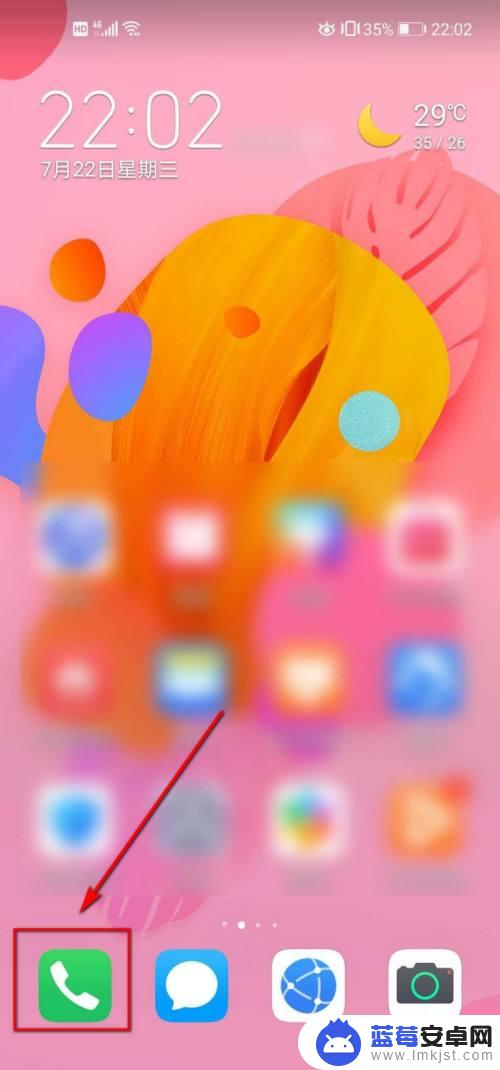
2.进入通话页面后,点击右上角的竖排的【…】选项。
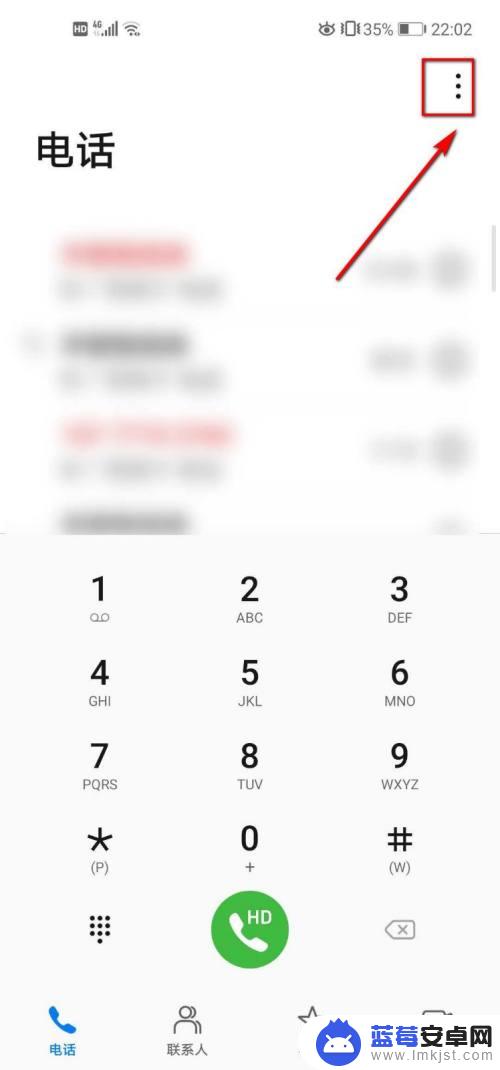
3.在弹出的列表中,选择【骚扰拦截】。
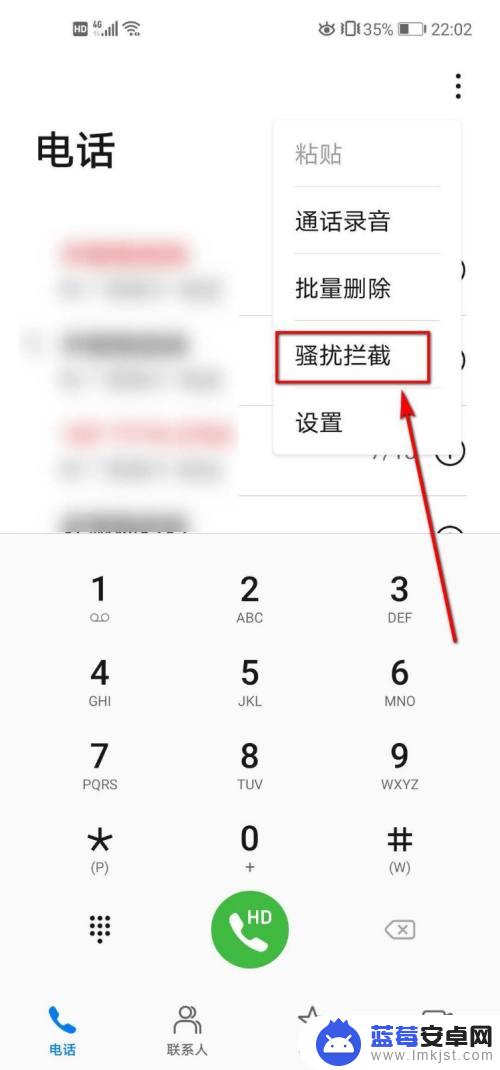
4.进入骚扰拦截页面后,在电话选项卡下选择【拦截规则】选项。
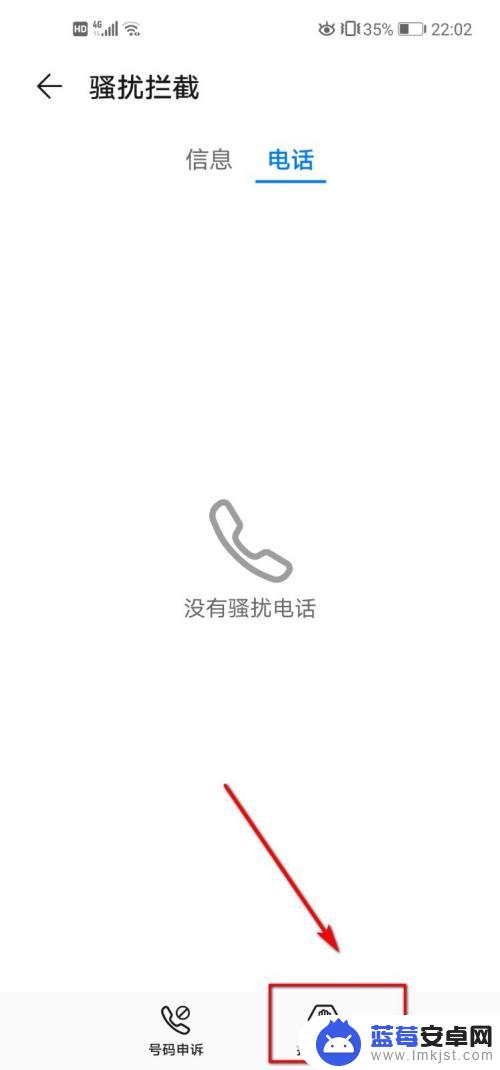
5.切换到新的页面后,继续点击【电话拦截规则】选项。
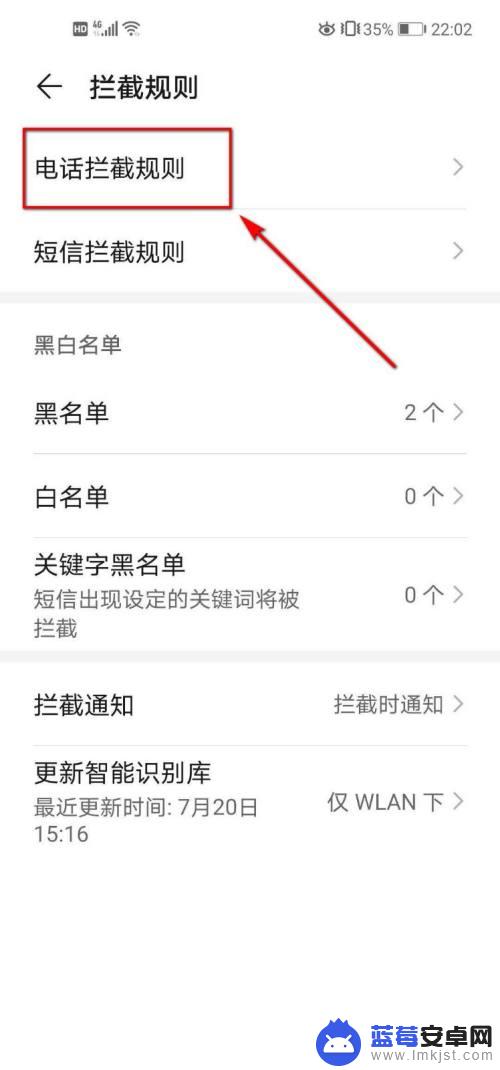
6.切换到电话拦截规则页面后,我们发现有不少拦截的选项可供我们选择。
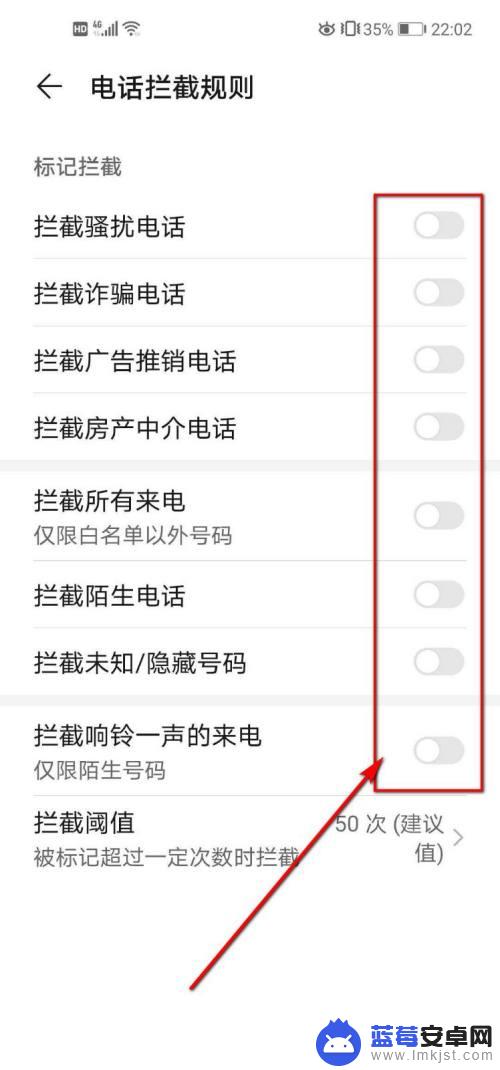
7.此时根据我们的需求,勾选要拦截的骚扰电话、诈骗电话以及推销电话等即可。
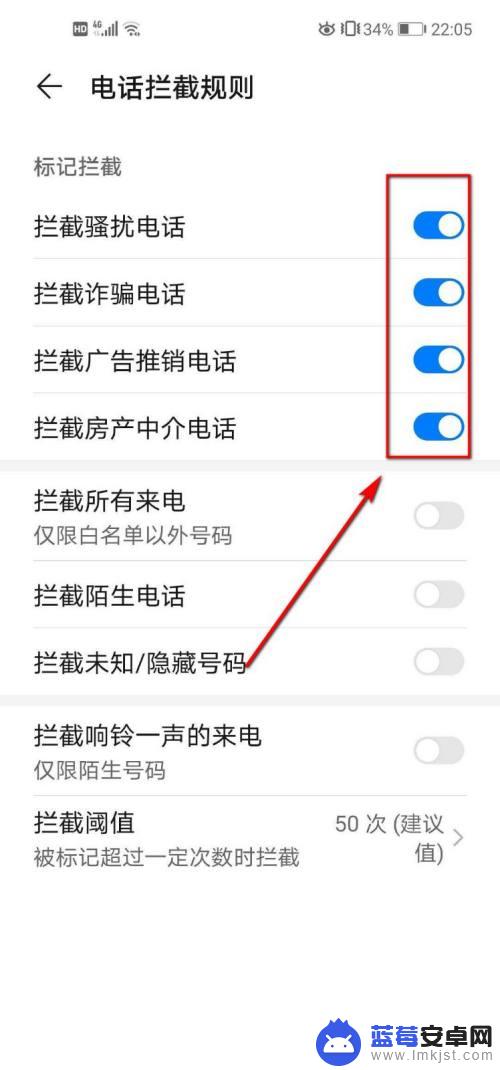
以上就是如何设置华为手机拦截骚扰电话的全部内容,希望这些方法能够帮助到碰到同样情况的朋友们,请参照小编提供的方法进行处理。












